Como compactar vídeo e áudio (resposta rápida)
Uma janela pop-up avisa que o armazenamento do seu dispositivo está cheio. Seu vídeo ou áudio não é reproduzido em tamanho grande. Demora muito tempo para transferir ou enviar um vídeo ou áudio. Essas situações mencionadas acima devem irritá-lo em algum momento. Você também deve saber que o culpado desses problemas é o tamanho grande do arquivo.
uma das soluções mais rápidas para esses problemas é reduzir o tamanho dos arquivos. Como compactar arquivos de vídeo ou áudio de maneira fácil e rápida? Não se preocupe. Você veio ao lugar certo. Aqui oferecemos um excelente compressor de desktop – BeeConverterName, que pode ajudá-lo a compactar vídeos e vídeos com facilidade.
Os detalhes sobre as etapas para compactar arquivos com BeeConverter são os seguintes.
Visão geral rápida das etapas:
Passo 1: Instale BeeConverter no PC
Como uma ferramenta fácil de usar, BeeConverterName permite compactar arquivos em apenas 4 etapas. Com ele, não importa se você tem experiência ou é um novato em compactação de vídeo, você pode compactar seu arquivo sem problemas.
Para começar, você precisa clicar no botão Download abaixo para instalar o BeeConverter em seu computador. Tenha certeza de que nosso software é totalmente seguro e elimina qualquer risco, como vírus, malware ou anúncios. O melhor de tudo é que não há bundleware e o poderoso software de compactação é compatível com Windows e MacOS.
Conversor de vídeo
Converta vídeos em MP4, MOV, MP3, GIF e muito mais
- para Windows 10/8/7
- para Mac OS X 14+
- para Android
Etapa 2: fazer upload do arquivo de vídeo e áudio
Após a instalação, vá para a ferramenta Compressor e clique no botão “+ Adicionar arquivo”Para fazer upload do arquivo que você pretende compactar. (A compactação em lote é acessível)
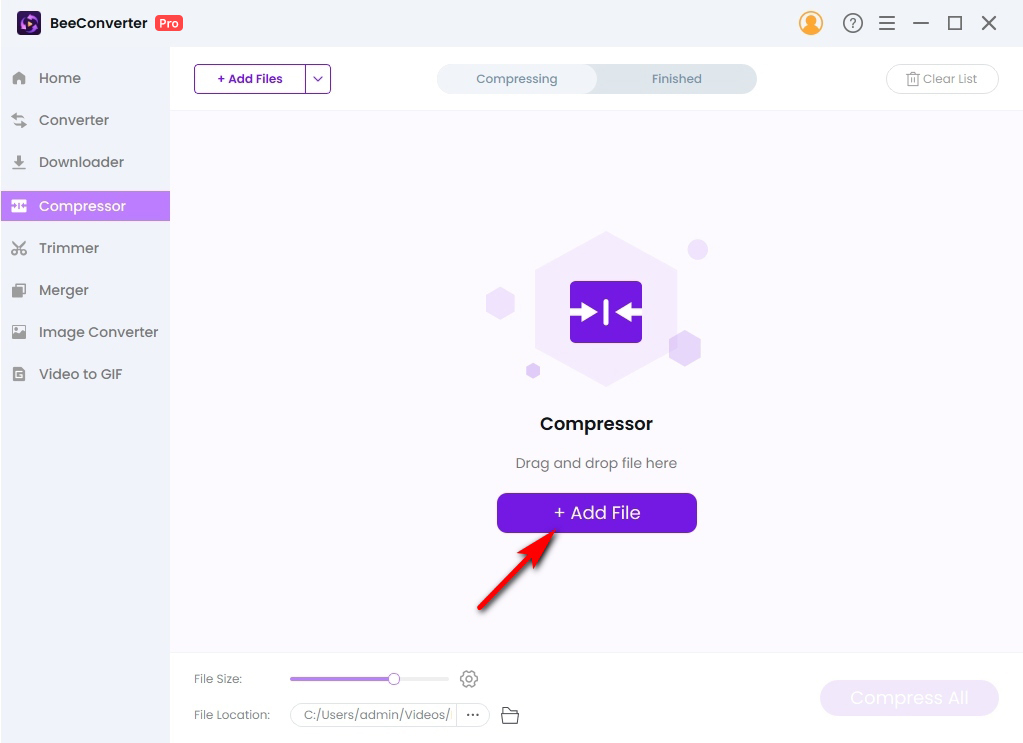
Etapa 3: ajustar as configurações de compactação
Ao terminar de inserir os arquivos, você pode pressionar o ícone de engrenagem para personalizar a configuração de compactação.
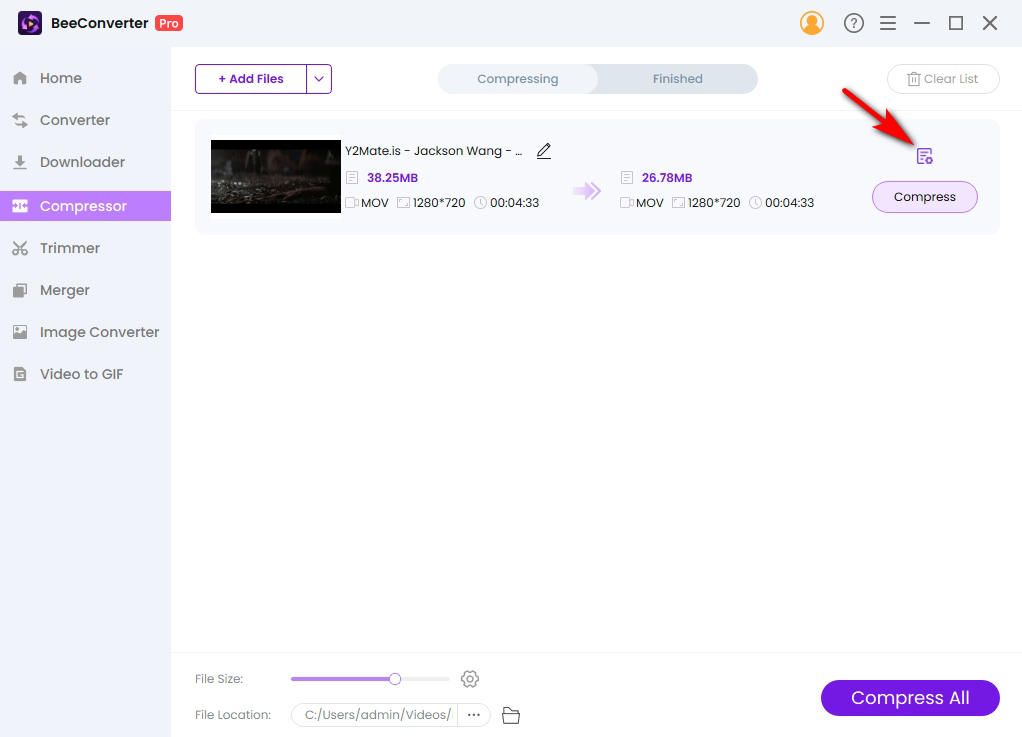
A ferramenta permite ajustar o tamanho do arquivo de saída, escolha um desejado qualidade (alta, média, baixa)e formato com base na sua preferência. Se você concluir a configuração de compactação, basta tocar no Limpar botão.
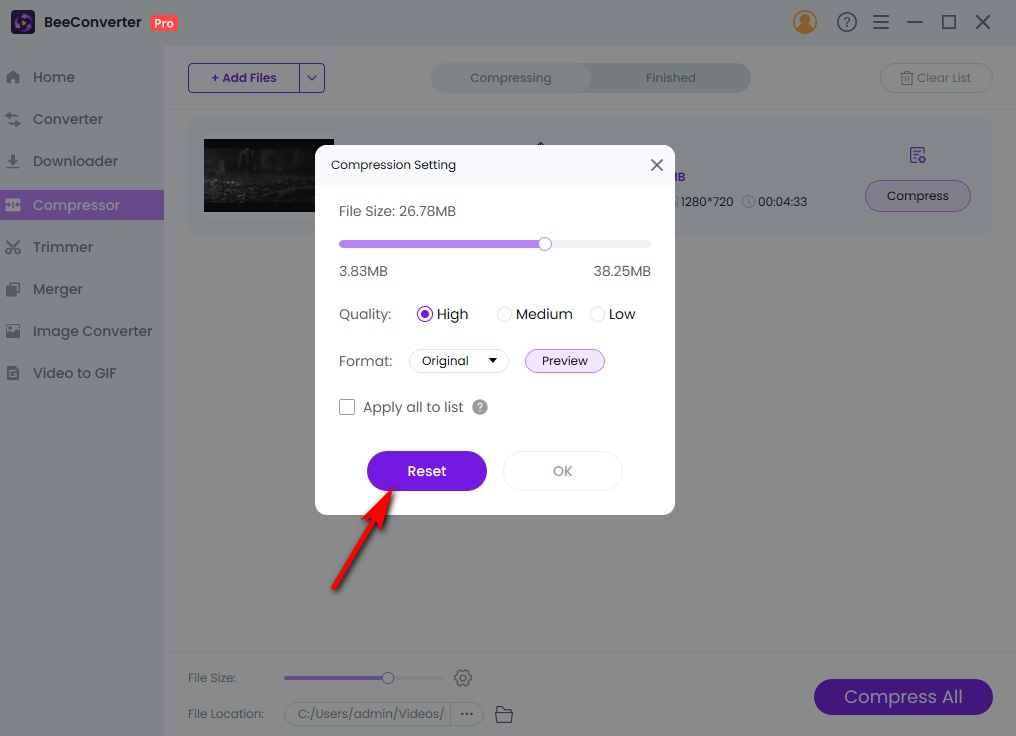
Etapa 4: iniciar a compactação
Por último, pressione o botão Compactar ou Compactar tudo para começar a reduzir o tamanho do arquivo de vídeo e áudio com a máxima eficiência. Em questão de segundos, você pode obter o arquivo compactado.
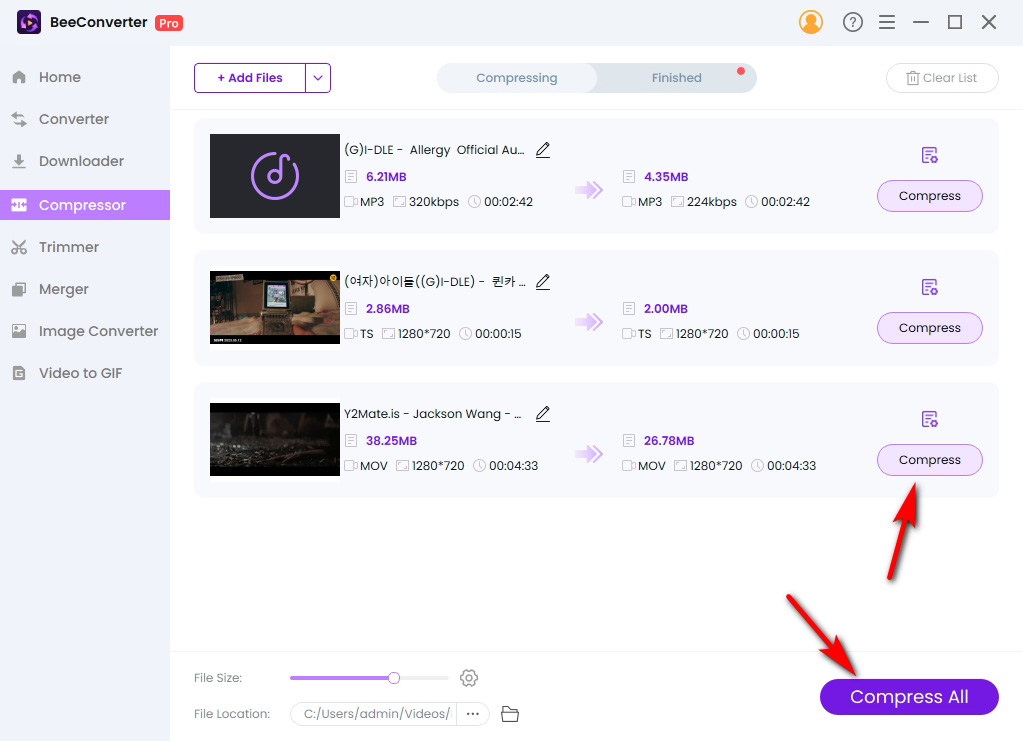
Conclusão
Nosso software de compactação de desktop – BeeConverterName, prova ser o melhor e mais bem avaliado redutor de tamanho de arquivos de vídeo e áudio, que se destaca pela rápida velocidade de processo e pela capacidade de manter a qualidade original ao longo da compactação.
Espero que as instruções acima possam ajudá-lo muito! Venha baixá-lo e experimente!
Conversor de vídeo
Converta vídeos em MP4, MOV, MP3, GIF e muito mais
- para Windows 10/8/7
- para Mac OS X 14+
- para Android